| Development Environment |
  |
ファイル内の内容の検索と置換
カレントディレクトリブラウザから、ファイル内で指定した文字列の検索を行うことができます。エディタでファイルをオープンしていれば、ファイル内の指定した文字列を置換することも可能です。
ファイル内で指定文字列の検索
ファイル内で指定した文字列の検索を行うには、つぎの操作を行います。
- カレントディレクトリブラウザツールバーの検索ボタン
 をクリックします。
をクリックします。
Find & Replaceダイアログボックスが表示されます。このダイアログボックスは、エディタ/デバッガからアクセスできるFind
& Replace ダイアログボックスと同一の機能を提供します。
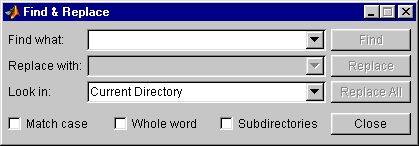
- 指定した文字列が使われている部分をすべて求め、Find
& Replace ダイアログボックスの入力欄を埋めていきます。
- 検索するもの(Find what)フィールドに検索文字列を入力します。
- Look in
リストボックスで検索対象のディレクトリを選択するか、このフィールドに検索対象ディレクトリの名前を入力してください。
- Match case(大文字小文字の別を検知)、または、Whole
word(完全一致)をチェックして、検索を限定します。
- サブディレクトリも検索したい場合は、Subdirectories
をチェックしてください。
- 検索(Find)をクリックします。
検索結果は、Find & Replace
ダイアログボックスの下欄に表示されます。表示される内容は、ファイル名、検索文字列を含むM-ファイルのラインナンバーとそのラインの内容です。
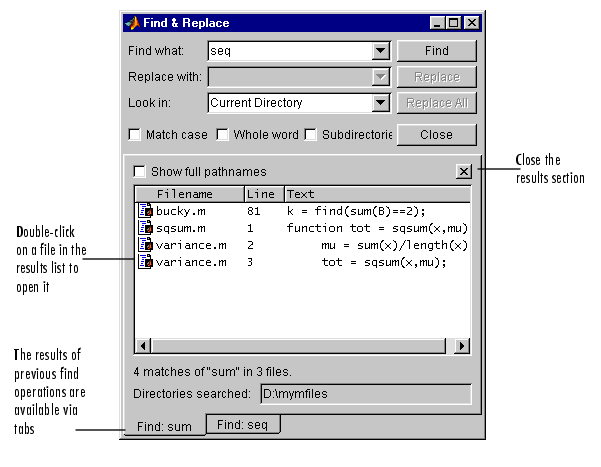
- つぎのいずれかの操作により、検索結果リストに表示された任意のM-ファイルを開きます。
- ファイルをダブルクリックする。
- ファイルを選択して、Enter、または、Return
キーを押す。
- ファイルを右クリックして、コンテキストメニューから開く(Open)を選択する。
この操作により、M-ファイルがエディタ上に開かれ、Find
& Replaceダイアログボックスの検索結果表示欄に表示された番号のラインにスクロールします。
- さらに他の検索を行う場合は、それぞれの検索結果に、カレントの結果リストの下に表示されるタブを使ってアクセスすることができるようになります。このタブをクリックすれば、検索条件と検索結果を参照できます。
等価な機能をもつ関数 lookforを使うと、サーチパス上の全てのM-ファイルについて、そのファイルを構成するヘルプテキストの最初の行(H1ライン)から指定した文字列を検索できます。
 |
ファイルのオープン、実行、内容の参照 |
|
ファイル内で指定文字列の置換 |
 |